Fang dit Fortnite-spil på Nintendo Switch - Her er den konkrete guide
Nintendo Switch er en af de bedste videospilkonsoller med nogle fremragende spil, såsom Super Mario, Pokemon, Ring Fit Adventure og Fortnite. Men hvis du er en Nintendo-veteran, der nyder at tage skærmbilleder af dit gameplay, undrer du dig måske hvordan man optager Fortnite gameplay-videoer på Nintendo Switch direkte. Desværre er videooptagelsesfunktionen på Nintendo Switch blevet fjernet af en eller anden grund. Når du skal optage spillene, kan du blot vælge et capture-kort eller finde det bedste alternativ fra artiklen.
Vejledningsliste
Hvorfor kan du ikke optage Fortnite på Switch direkte Sådan optager du Fortnite-spil med Capture Card Sådan fanges Fortnite på Switch på PC/Mac Ofte stillede spørgsmål om optagelse af Fortnite på SwitchHvorfor kan du ikke optage Fortnite på Switch direkte
Mange Nintendo-fans har undret sig over, hvorfor virksomheden fjernede optagefunktionen fra Nintendo Switch. Tabet af en af Nintendos nøglefunktioner er meget skuffende for nogle brugere. Nintendo-brugere nyder ideen om optager deres Fortnite-spil på sociale medieplatforme som Facebook. Den er dog ikke længere tilgængelig på enheden. Mange mennesker har undret sig over, hvorfor de fjernede videooptagelsesfunktionen.
Epic Games besluttede at fjerne skærmoptagelsesfunktionen for at forbedre Fortnites overordnede ydeevne. Virksomheden opdagede, at Fortnite ofte gik ned og halter på grund af mangel på systemhukommelse. Ved at fjerne optagefunktionen sparer du en masse RAM, hvilket vil forbedre spillets overordnede ydeevne. Brugere af Nintendo Switch håber, at virksomheden snart vil genindsætte funktionen. Men vidste du, at der er andre alternative måder at gøre det på optag din Fortnite på Switch? Fortsæt med at læse for mere information.
Sådan optager du Fortnite-spil med Capture Card
Hvordan optager man Fortnite-spil på Switch uden den indbyggede optagefunktion? Capture-kortet er en af de mest brugte metoder til at optage skærmen på Nintendo Switch. Men det kræver nogle grundlæggende forberedelser. Derfor har vi lavet en huskeliste og nedenstående skriftlige vejledninger.
Disse elementer er nødvendige for skærmoptagelsesprocessen, ud over Nintendo Switch-enheden og optagelseskortet. En Nintendo Switch Dock, der både har en USB-port og et HDMI-interface. Du skal også bruge en computer til at optage Fortnite-gameplay på Switch.
Trin 1.Forbered et HDMI-kabel, der kan forbinde Switch og Capture Card. Den første ting, du skal gøre, er at få din Nintendo Switch Dock og din stationære pc, og derefter tilslutte dine HMDI-kabler til Dock og den stationære pc. Det giver dig mulighed for at spejle Fortnite-gameplay-videoerne fra Switch til din computer med den originale kvalitet.

Trin 2.Tilslut din Nintendo Switch til den Nintendo Switch Dock, du har forberedt tidligere. Tilslut dit optagelseskort til den stationære computer ved hjælp af et USB-kabel. Og for at præcisere, skal udgangsportene forbindes til tv'et og pc'en, hvorimod du skal tilslutte inputporten til din Nintendo-switch. Sørg desuden for, at din pc genkender din Nintendo.
Trin 3.Installer og start den tilknyttede skærmoptager på din stationære pc. Fortsæt derefter til gameplayet på din Nintendo Switch. Derefter skal du klikke på knappen "Optag" placeret på optagelseskortet. Og når du er færdig med gameplayet, skal du bare trykke på knappen "Stop". Desuden kan du bruge en professionel skærmoptager for at få den originale videokvalitet.
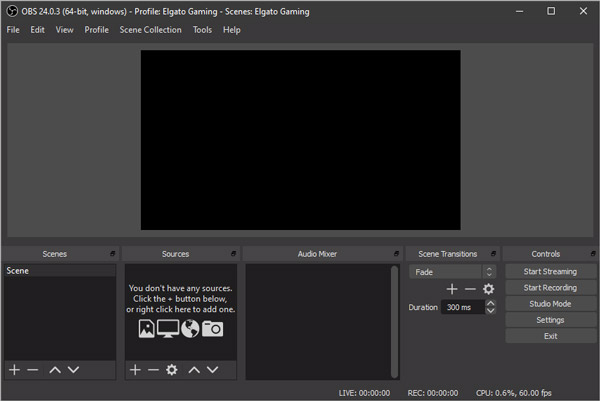
Sådan fanges Fortnite på Switch på PC/Mac
Er der et alternativ til optag Fortnite på Switch uden et capture-kort? Uanset om du ikke har nok budget til optagelseskortet eller skal vælge en anden professionel skærmoptager på pc eller Mac, AnyRec Screen Recorder er alt-i-en gameplay-optageren, som giver en fremragende spiltilstand til at registrere Fortnite på din computer, men som også giver dig mulighed for at forbedre mikrofonstemmen. Desuden er der anmærkninger og redigeringsfunktioner til at polere videoerne.

Giv 7 forskellige skærmoptagelsestilstande for at få de ønskede videoer, inklusive Fortnite-videoer.
Optag skærmvideoer, mikrofonstemme, systemlyd og webcam til gameplay-filerne.
Nem brugergrænseflade til at optage og redigere videoer end den medfølgende skærmoptager.
Juster video-codec, billedhastighed, bitrate, samplerate og mere for at fange Fortnite på Switch.
100% Sikker
100% Sikker
Trin 1.Fortnite understøtter krydslagring mellem enheder. Det betyder, at du kan fortsætte et spil, du startede på din Nintendo Switch på din bærbare computer, og derefter føre alle disse fremskridt tilbage til din Switch, når du er klar.

Trin 2.Start AnyRec Screen Recorder på din computer, og klik på knappen "Game Recorder" på proceslinjen. Klik på knappen "Vælg spillet", du kan vælge vinduets skærm Fortnite-spilvideoer fra Switch, du vil fange.

Trin 3.Slå indstillingen Systemlyd til for at optage lydfilerne fra Switch. Du kan også tilføje mikrofonstemmen og webcam-optagelserne. Derefter kan du starte optagelsen ved at klikke på knappen "REC", før du starter Fortnite-spillet.

Trin 4.Under processen kan du også tage skærmbilleder til Fortnite eller tilføje nogle anmærkninger. Når du har fangede de ønskede Fortnite-videoer, kan du klikke på knappen "Stop" for at gemme den optagede Fortnite gameplay-video på pc.

Ofte stillede spørgsmål om optagelse af Fortnite på Switch
-
Hvorfor kan jeg ikke optage genafspilningsvideoer på Switch?
Der er forskellige grunde til, at du ikke længere kan optage Fortnite replay på Switch. Sørg for, at du allerede har opdateret softwaren og konsollen til den nyeste version. Det er nødvendigt at holde systemet tilpasset virksomhedens opdateringer. Sørg for, at 30-sekunders replay-indstillingen ikke er deaktiveret på Nintendo Switch.
-
Kan jeg spejle Fornite-gameplayet fra Switch to Computer med et capture-kort?
Nej. Det er ikke muligt, fordi HDMI-kablet kun har en port til udgang. Du skal også bruge en indgangsport, der har et capture-kort. Det er grunden til, at du har brug for et capture-kort for at optage Fortnite gameplay-videoer på Switch. Da Fortnite understøtter krydslagring mellem enheder, kan du blot optage gameplayet på din computer.
-
Er det muligt at fange en gentagelse af Fornite på Switch?
Ja. Switch har allerede fjernet skærmoptagelsesfunktionerne, men du kan stadig bruge Nintendo Switch-genvejstasten til nemt at optage en genafspilningsvideo for de sidste 30 sekunder af Fortnite-spil. Bare tryk på optageknappen for at optag spil på Switch og få den ønskede video. Du bør sørge for, at der er nok lagerplads.
Konklusion
Fortnite er virkelig et velkendt Battle Royal-spil, der er elsket af mange spillere. Dens udgivelse var ikke så populær. Men efter nogen tid fangede den millioner af menneskers opmærksomhed på grund af dens klæbrighed, avatarens store design og spændingen, den giver, når den spiller. Derfor vil mange gerne optage klip eller deres gameplay. Af den grund, nævnt ovenfor er metoderne på hvordan man optager Fortnite-gameplay på Switch. Vi håber, at denne artikel hjælper dig på nogen måde. Gør de givne scenarier og nyd at spille Fortnite.
